什麼是進程?
進程是被載入內存的一個指令集合
進程ID(Process ID,PID)號碼被用來標記各個進程
UID、GID相關權限和 SElinux決定對文件系統的存取和訪問
通常從執行進程的用戶處繼承
查看進程
使用ps來查看進程信息
僅執行ps,顯示當前終端中的進程
a 選項包括與現行終端的所有進程
x 選項包括不連接終端的進程
u 選項顯示進程所有者的信息
f 選項顯示進程的父進程
o 屬性,…選項顯示定制的信息:
ps axo
pid,comm,%cpu,%mem,state,tty,ppid,pri,ni,user,cmd
ps aux ; ps -l
搜索進程
最靈活:ps 選項 | 其它命令
ps axo comm,tty | grep ttyS0
按預定義的模式:pgrep
$ pgrep -U uid sshd
$ pgrep -G gid sshd
按確切的程序名稱:pidof :找出一個程序的pid
$ pidof bash
Ps選項
默認顯示當前終端中的進程
-a 選項包括所有終端中的進程
-x 選項包括不連接終端的進程
-u 選項顯示進程所有者的信息
-f 選項顯示進程的父進程
-e選項是現實所有進程
-p pid 顯示些pid的進程信息
-o 屬性,…選項顯示定制的信息:
pid、comm、%cpu、%mem、state、tty、euser、ruser
ps -e 兩個都是查看所有進程
ps -ef
ps axo comm,tty|grep tty
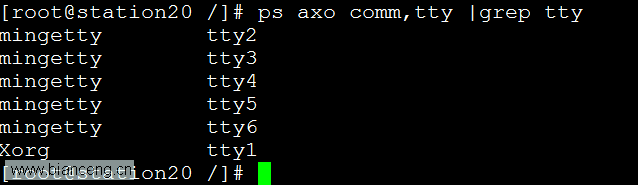
pgrep -U root ssh
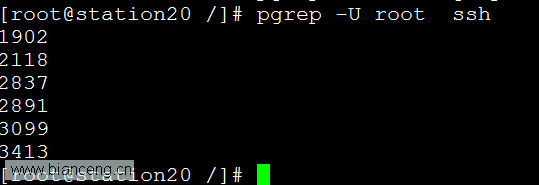
pgrep –G root |more
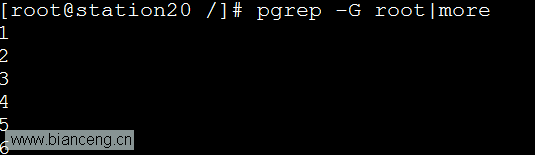
查找cups進程

產看進程id號

通過一下選項顯示進程的詳細信息

列出進程調用bash的進程號

或者通過pidof 來查看bash進程

信號
最基本的進程間通訊方式
-直接發送給進程,不需要用戶界面
-程序給每個信號關聯動作
-發送信號可以使用名稱或號碼:
信號15 ,TERM(默認):正常終止
信號9,KILL:強制立即終止
信息1,HUP:重讀配置文件
man 7 signal 顯示了完整列表信息,比較詳細
通過kill -l 來查看信號類型,但是信息沒有那麼詳細
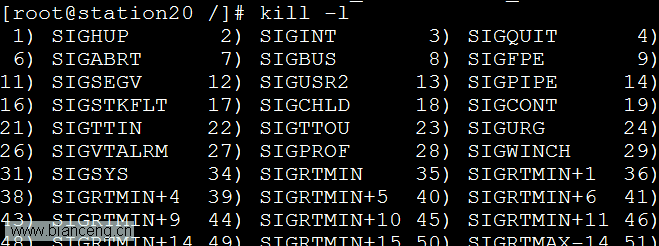
給進程發送信號
按PID:kill [-信號] pid …
按名稱:killall [-信號] bash
按模式:pkill [-信號] 模式
例如查看rsyslogd進程號,然後通過kill重新啟動
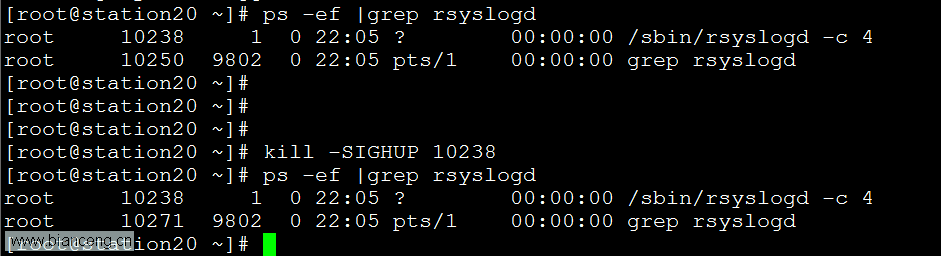
通過tail命令查看是否重新啟動

例子1:把SIGHUP命令發送給rsyslogd
#killall -1 rsyslogd
例子2:強制終止httpd進程
#killall -9 httpd
調度優先性
調度優先級priority決定對CPU的使用順序
優先級受進程的nice值(nice value)影響
這個nice值的范圍是-20到19,默認為0
-pri值越小,說明對CPU的使用越優先
使用ps –o comm,nice ;ps axo pid,nice,user
ps -l 命令可以查看
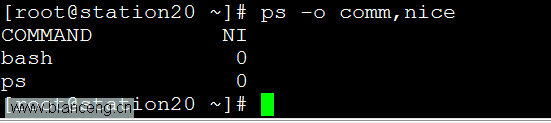
改變調度優先性
nice值可以被改變…
-在啟動進程時:
nice -n +5 命令名字
nice -n -10 命令名字
-在啟動後:
$ renice +5 PID ; renice -5 PID
$ renice -n +5 PID ; renice -n -5 PID
只有根用戶才能降低nice值(提高優先性) nice -n -10 vim nice -n +10 vim
普通用戶的nice只能是0-19,而且每只能比前一次大
查看comm,和nice
啟動進程時給定nice值:nice –n 5 命令
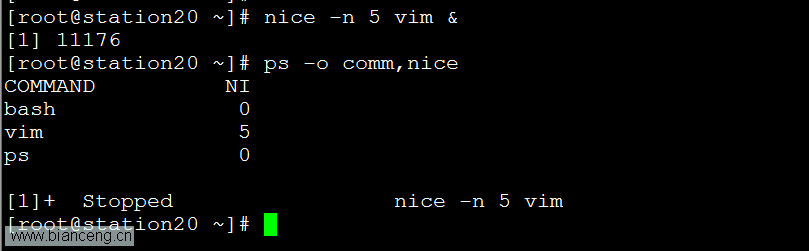
修改bash的nice值
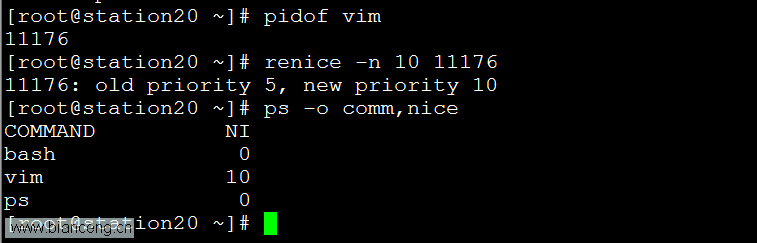
修改bash的nice值為15 renice –n 15 pid
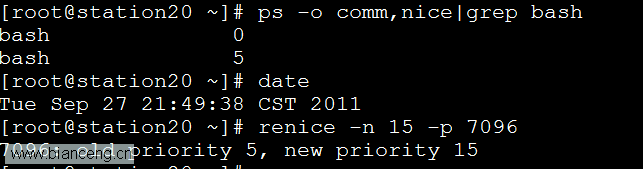
查看bash的nice值是否發生變化
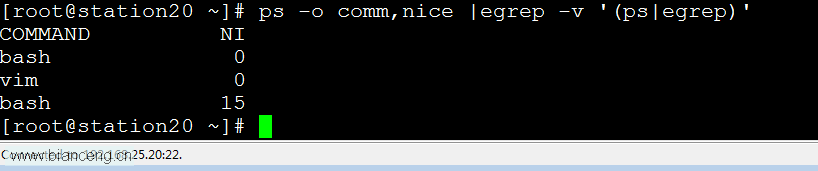
修改vim的nice值
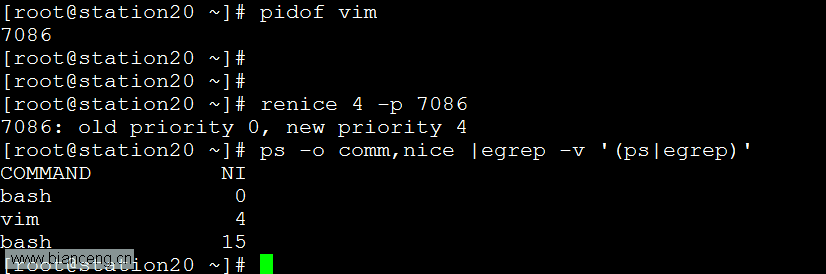
通過例子可以看到root可以使nice值變小,也可將變小的值提高
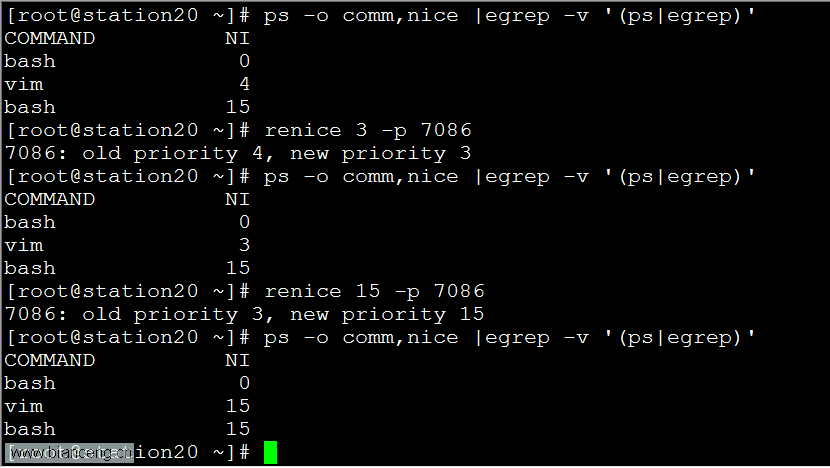
查看普通用戶能否修改nice值
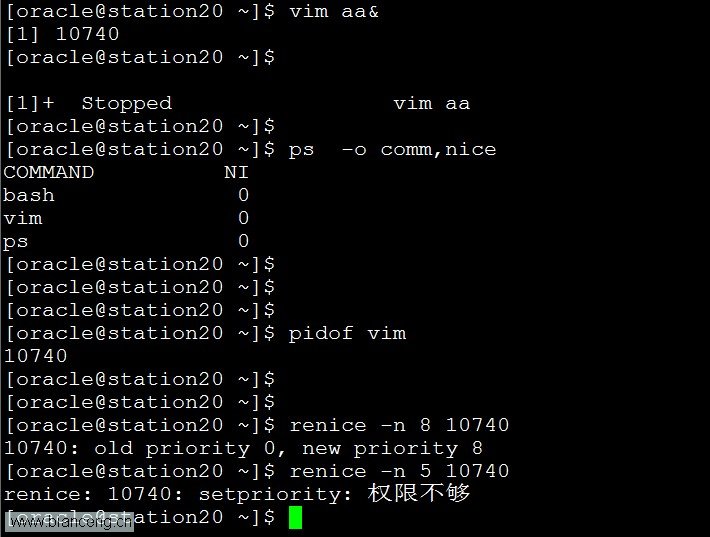
交互式進程管理工具
動態查看進程信息的命令行:top
(信息)查看rhce-||調查和管理進程.doc文檔
關於top命令的用法
M:以內存使用為序排列
P:以cpu的使用率排列
h:幫助
q(小寫):退出
圖形化界面:gnome-system-monitor
能力
-顯示實時進程信息
-允許排序、中止運行、和重設nice值
Gnome-system-monitor
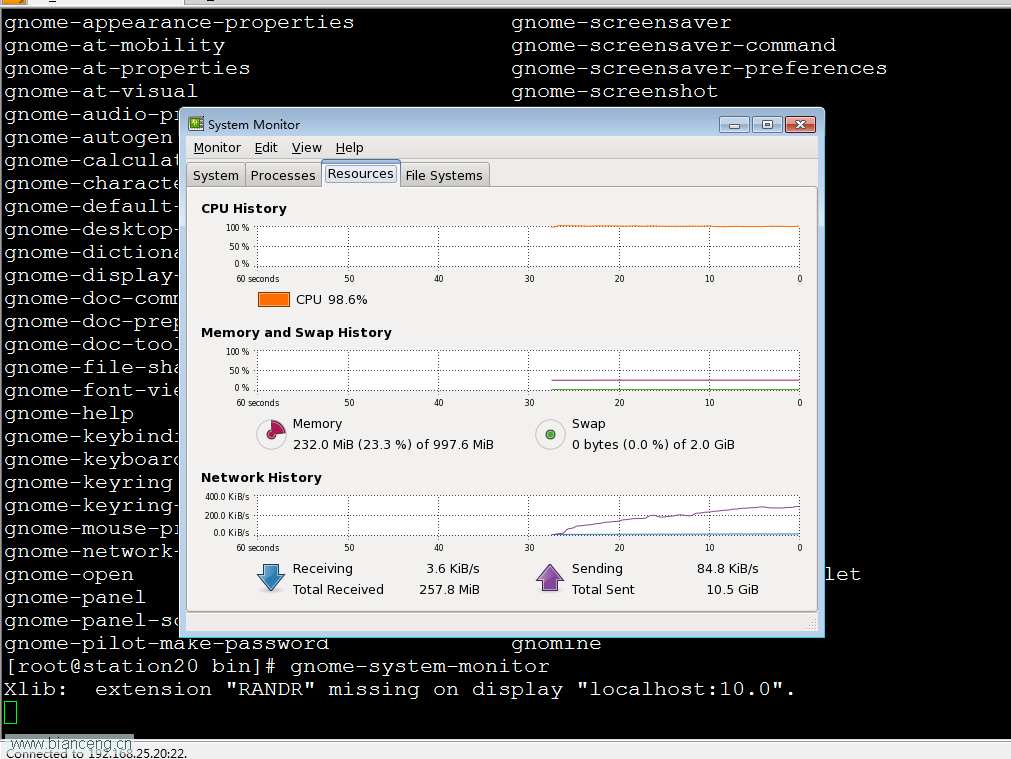
作業控制
前台與後台區別
在後台運行進程
-在命令行後添加一個和號(&): firefox&
將進程放到後台中暫時停止:
-使用Ctrl -z 或發送信號 19 (STOP)
管理後台作業或暫停的作業
-列舉作業號碼和名稱:jobs
-在後台恢復運行:bg [%作業號碼]
-在前台恢復運行:fg [%作業號碼]
-發送信號:kill -[信號] [%作業號碼]
計劃任務與例行任務
一次性作業使用at,重復性作業使用crontab
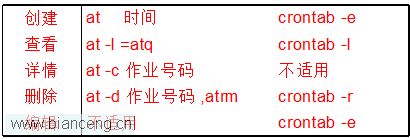
沒有被重導向的輸出會被郵寄給用戶
根用戶能夠修改其它用戶的作業
* The superuser may use these commands in any case. For other users, permission to use at is determined by the
* files /etc/at.allow and /etc/at.deny.
* If the file /etc/at.allow exists, only usernames mentioned in it are allowed to use at.
* If /etc/at.allow does not exist, /etc/at.deny is checked, every username not mentioned in it is then allowed to
* use at.
* If neither exists, only the superuser is allowed use of at.
* An empty /etc/at.deny means that every user is allowed use these commands, this is the default configuration.
與at有關的配置文件,at.allow,at.deny
at.allow優先級比at.deny的高:
1.先看at.allow,有在裡面的用戶可以使用at
at.allow不存在時,則檢查at.deny,裡面的用戶不能使用
2.兩個文件不存在則只有root才可以使用
一般系統默認只有一個空的at.deny,意味著系統裡所有的用戶都可以使用at,
兩個文件裡寫用戶裡一行一個用戶
步驟
1、先service atd start|restart
2、at 時間
時間:at now + 20 minutes
at 20:39 2013-4-13
回車後,可以輸入要執行的命令
輸入完成後ctrl+d
atq = at -l 查看
atrm 作業號= at -d 作業號
Crontab文件格式
項目包含五個用空格分隔的字段,然後是要執行的命令
每行一個項目,行的長度沒有限制
字段是:分鐘、小時、日期、月份、星期幾
注釋行以#開頭
詳細參見man 5 crontab的說明書頁
與crontab有關的配置文件:cron.allow、cron.deny
1.先看cron.allow,在裡面的用戶則可以使用crontab
2.沒有cron.allow的,檢查cron.deny,在裡面的不可以使用crontab
3.兩個文件都不存在時只有root可以使用
一般系統默認只有一個空的cron.deny,意味著所有人都可以使用
以上兩個文件一行一個用戶賬號
步驟:
1 /etc/init.d/crond start|restart或者service crond start|restart
2 crontab -e
3 出現的vi編輯器輸入要執行的命令,一行一個任務,輸入完了:wq保存退出
查看:crontab -l
刪除此用戶所有任務:crontab -r
只想修改,crontab -e
/etc/crontab
系統自動周期性執行
vim /etc/crontab
SHELL=/bin/sh
MAILTO=paul
# run five minutes after midnight, every day
5 4 3 6 * $HOME/bin/daily.job >> $HOME/tmp/out 2>&1
# run at 2:15pm on the first of every month -- output mailed to paul
15 */2 1 * * $HOME/bin/monthly
# run at 10 pm on weekdays, annoy Joe
0 22 * * 1-5 mail -s "It’s 10pm" joe%Joe,%%Where are your kids?%
23 0-23/2 * * * echo "run 23 minutes after midn, 2am, 4am ..., everyday" 5 4 * * sun echo "run at 5 after 4 every sunday"
聚集命令
聚集命令概念:把命令寫在一起
有兩種聚集命令的方法:
-復合式:date; who | wc –l
命令會一個接一個地運行
子shell:(date;who | wc –l)>> /tmp/trace
-所有的輸出都被發送給單個STDOUT和STDER
例子

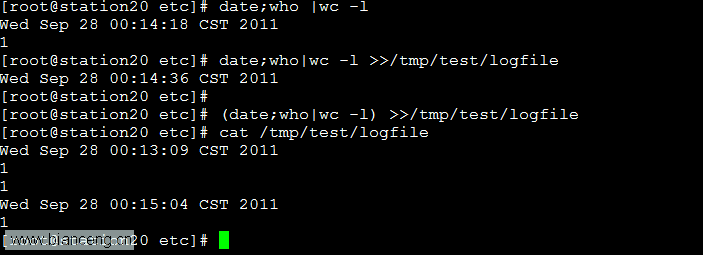
退出狀態
進程使用退出狀態來報告成功或失敗
-0代表成功,1-255代表失敗
-$? 變量保存上一條的命令退出狀態
-exit [num]:終止,並把狀態設置為num
-Shell腳本可以自定義錯誤信息
例如:
$ ping -c 1 -W 1 station999 &> /dev/null
$ echo $?
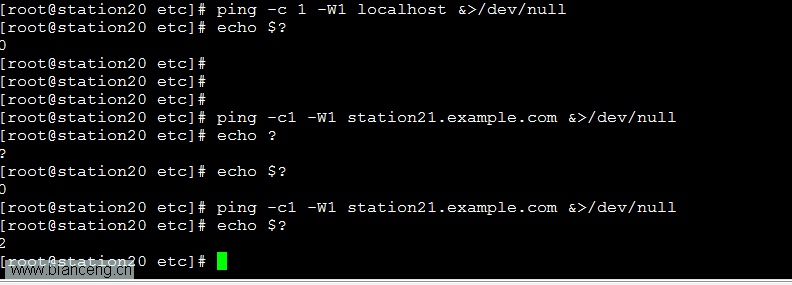
正常執行echo $?返回0 ,錯誤的話返回大於零的數字
條件性的執行操作符
根據退出狀態而定,命令可以有條件地運行
&& 代表條件性的AND THEN
&&只有第一條命令只有執行成功後,才能那個執行第二條命令
|| 代表條件性的OR ELSE
||只有第一條命令執行失敗後,才能執行第二條命令
例如:
$ grep -q no_such_user /etc/passwd || echo 'No such user'
No such user
$ ping -c1 -W2 station1 &> /dev/null \
> && echo "station1 is up" \
> || (echo 'station1 is unreachable'; exit 1)
station1 is up
test 命令
判斷條件是否成立,以便用在條件性執行中
條件成立,則為真,則返回0
條件不成立,則為假,則返回非0
長格式的例子:
$ test "$A" = = "$B" && echo "Strings are equal"
$ test "$A" -eq "$B" && echo "Integers are equal"
簡寫格式的例子:
$ [ "$A" == "$B" ] && echo "Strings are equal“
$ [ "$A" -eq "$B" ] && echo "Integers are equal"
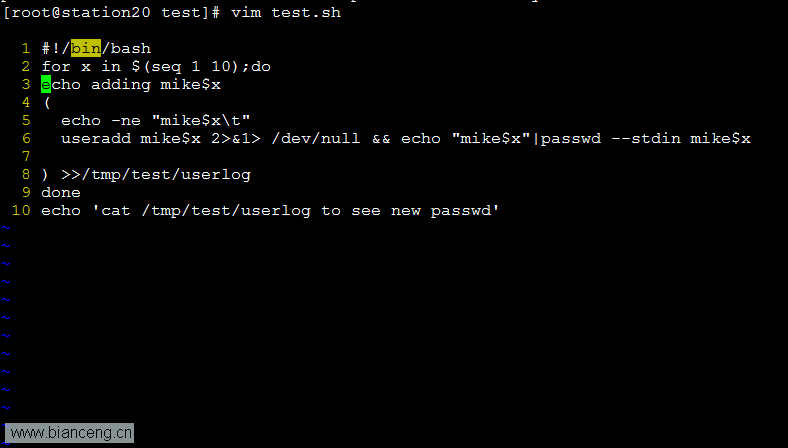
查看日志的重要性
日志的作用
解決系統故障
解決網絡服務問題
記錄登陸信息
常見的日志文件
/var/log/secure 記錄用戶登錄系統,只有有要求輸入密碼的就紀錄
/var/log/wtmp 記錄登陸者的信息數據,由於這個文件已編碼,只能使用last命令來查看
/var/log/messages 這個文件相當重要,只是系統的錯誤信息都會記錄在這個文件中
/var/log/boot.log 記錄開機或一些服務啟動和關閉信息
/var/log/maillog 和/var/log/mail/*記錄郵件來往的用戶記錄
/var/log/cron 記錄crontab例行性服務的內容
/var/log/httpd ,/var/log/news /varlog/samba 等記錄網絡服務的文件
本文出自 “無痕” 博客,請務必保留此出處http://hucwuhen.blog.51cto.com/6253667/1275495